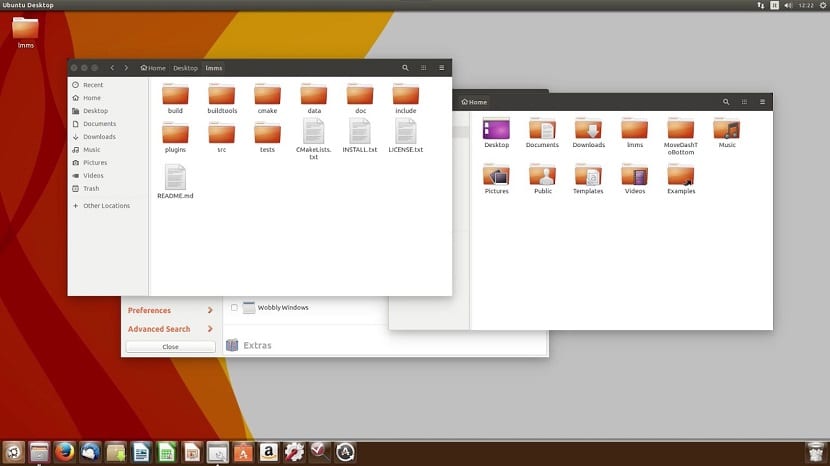
Canonical пусна Ubuntu 16.04 LTS както знаете и както съобщихме от LxA, и сега много от вас със сигурност са го инсталирали на вашите машини, за да видят новините, които носи. Въпреки че със сигурност има някои оплаквания по някои проблеми, които този дистрибутор е стартирал, актуализациите за тяхното коригиране не отнемат много време. Както вече обяснихме, промените не са твърде ефектни или радикални (очевидно, тъй като това е LTS), но те са важни еволюции.
След инсталиране любимото ни дистрибуция на Linux, Трябва да направим поредица от неща, за да го подготвим, поне от моя гледна точка, тъй като другите може да имат други вкусове. Е, първото нещо, което трябва да направите след инсталирането, очевидно е да анализирате и видите новините, които се представят в Ubuntu 16.04 LTS след Ubuntu 14.04 LTS. Например Unity Dash, който не включва функции за търсене по подразбиране и други технически и визуални промени.
Друго нещо, което трябва и което е силно препоръчително след инсталирането, е надградете системата. Вижте дали има налични актуализации, тъй като това ще подобри системата, ще поправи някои грешки и ще засили сигурността. За целта трябва да отидете в Software Updater (Актуализирайте софтуера), който можете да търсите от Dash. Ако искате да имате по-добро представяне на вашите видео игри или графики като цяло, със сигурност ще дойде да инсталирате собствените драйвери на вашата графична карта. Особено ако имате Steam за игра ...
Можете също да подобрите мултимедията с инсталирането на медийни кодеци за възпроизвеждане на аудио и видео във формати като mp3 и mp4 съответно. Други неща, които можете да направите, е да активирате Minimized by one click от Unity Tweak Tool (инсталирайте го, ако все още го нямате) и от него можете също да преместите стартовия панел Unity в дъното, в най-чистия стил на X X не искате да инсталирате Unity Tweak Tool за преместване на лентата за стартиране, напишете:
gsettings set com.canonical.Unity.Launcher launcher-position Bottom
Друг добър вариант е да инсталирате някои нова тема GTK и Icon за да промените външния вид на интерфейса, ако желаете. Например можете да го направите да изглежда по-скоро като Apple Mac OS X (сега, след като сте преместили стартера в долната част на екрана) с теми за тази цел. Има и теми за изгледа на Microsoft като Windows 10 и други теми. Ако ви притеснява къде се появяват менютата на приложението в Ubuntu и те изчезват след няколко секунди, можете също да промените това от Системни настройки -> Външен вид.
Както може би вече знаете, Софтуерен център на Ubuntu беше много пренебрегван, с малко актуализирани програми и затова Canonical реши да се отърве от него. Сега можете да видите новия софтуерен център на GNOME, с доста актуален и подобен на вид софтуер. Следователно няма да имате големи неудобства при използването му, само че сега програмите ще бъдат по реда на деня. За мен една от най-очакваните промени. Разбира се, докато влизате, за да го видите, инсталирайте любимите си приложения.
Можете също така синхронизирайте вашия акаунт в облак ако го имате, да качвате или изтегляте съдържание от Dropbox, OneDrive, OwnCloud, Insync или Google Drive, наред с други, тъй като както знаете, Canonical отдавна е изоставил облака си. И не знам дали да го препоръчам или не, поради огромните и повтарящи се проблеми със сигурността, но можете да инсталирате Adobe Flash, така че цялото съдържание на мрежите да се вижда. Разбира се, не забравяйте да актуализирате този софтуер, за да покриете възникващите уязвимости ...
В Системни настройки превъртете до Защита и сигурност, там можете да направите някои неща, за да подобрите тези теми. Например активиране или деактивиране на опциите за онлайн търсене на Unity Dash, промяна на начина, по който се показват директориите и файловете в Dash, промяна на настройките за отчитане на грешки на Canonical и др. Разбира се, създаването на резервни копия е много важно, особено с рансъмуера, който виждаме напоследък и който достига до потребителите чрез имейл от пощата.
Повече неща, които можете да направите, е да поставите фон на работния плот и приятен външен вид, освен че промените яркостта на екрана до подходяща стойност, така че да не пречи на вашия изглед. Ако желаете, можете да използвате софтуера f.lux за това. За да поддържате системата винаги на място, можете да инсталирате някои система за почистване като BleachBit, което ще направи вашата система по-гъвкава и между другото ще освободи малко място на твърдия диск и дори ще изчисти кеш паметта на браузъра, хронологиите, темповете, изхвърлянията на паметта, регистрационните файлове и т.н., което също е добро за вашата безопасност.
Не харесвам Ubuntu 16.04, дадох му още един шанс след малко повече от година, използвайки Linux Mint и истината е, че ми се струваше наполовина завършен и Unity продължи, без да го поглъща. Сега се съмнявам да видя как е Kubuntu или да се върна в Mint, което ми е много удобно.
Ментата е МНОГО добра !! От любимите ми човек просто е изумен. Напоследък използвам Pink KDE ... Също така (и веднага щом мога да заменя повреден HDD) ще изпробвам новия Ubuntu.
Винаги препоръчвам Xubuntu. Струва ми се далеч най-доброто дистрибуция с качество на изпълнение (конфигурируемо в различни визуални аспекти). На много стар хардуер използвам Xubuntu като базова система и Fluxbox в графичната среда.
Съгласен съм с мнозинството: версиите от 16.04 не вървят добре с версиите от 14.04 ... Нещо повече, чудя се за понижаване ...: D
Имах Ubuntu 16.04 с Unity, но ежедневната работа изглеждаше малко сложна. Реших да инсталирам XFCE и свято средство, прост, бърз и лесен за използване интерфейс.
Обичам Unity, но лаптопът ми е истинска глупост, с процесор amd c70, никога не харесвам xubuntu, но добре! Това беше най-свободното, да не говорим за Lubuntu, което се представи най-добре, но, както казах, всъщност не ги харесвам. Сега тествам Linux Mint Rosa, xfce / cinnamon и в моменти, когато повече неща едновременно искате да направите, той започва да замръзва, докато реагира отново .. но ако е постигнал добро представяне в Unity, не го правя съмнявам се, тъй като това е най-доброто разпределя пространството на екрана за мен.
Продължавам с Ubuntu, нито xubuntu, нито друга вилица .. защото единственият, който актуализира драйверите и позволява инсталиране без проблеми на нови компютри, е Ubuntu. Харесва ви или не, той е най-добрият в този смисъл. Монетният двор е много приятен, но ми създаде много проблеми с тетрадките. Така че няма избор, инсталирайте Ubuntu и го направете приятен, по ваш вкус, или отидете на друго разпространение. И последното "НЕ"
Ubuntu, Xubuntu, Lubuntu, Ubuntu Gnome, ВСЕКИ, имат едни и същи хранилища, ergo, те имат един и същ софтуер, еднакви актуализации и всичко еднакво. Не разбирам причината, поради която казвате това, което казвате?
Не сте по-тежки, защото не тренирате Юкитеру
Юкитеро +1
Без съмнение Ubuntu е водещ като дистрибутор, но с xfce според мен това е идеалната комбинация. В крайна сметка повечето от нас търсят скорост в операционна система
Здравейте, след толкова много години, използвайки windows xp, преминах към Ubuntu 16.04 с lubuntu. Нямам опит с него. Реших с lubuntu, тъй като в интернет те казаха, че имам нужда от малко ресурси и за моя нетбук видях, че е най-добрият.
След всички тези неща бих искал да знам как мога да променя интерфейса и работния плот по мой вкус (или го правя с малък урок или да ми го изпрати). Интерфейсът ще бъде този на SAO (Sword Art Online), струва си изрод, но ми хареса. Благодаря много предварително.
Здравейте, може ли някой да ми подаде ръка, да инсталира ubuntu 16.04 и след това да сложа канела върху него, готино е, но опцията за споделяне на работния плот изчезва, също така и опцията за свързване чрез терминална услуга и дори да мине нещо през ftp
Въпреки че пакетите са инсталирани, дори проверявам с мениджъра на пакети, но не мога да ги активирам визуално.
Благодаря предварително за помощта